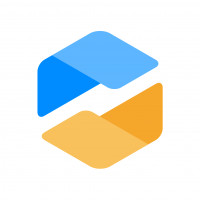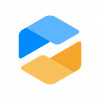Насколько клиенты довольны работой службы поддержки?
Такой подход не позволяет понять, насколько в действительности хороша служба поддержки. Для получения полной картины нужно анализировать совокупность всех показателей и обязательно знать, что сами клиенты думают о работе сотрудников.
Хотим поделиться с вами нашей реализацией оценки качества работы поддержки. Она позволяет: клиентам оценивать ответы, сотрудникам получать обратную связь о своей работе и исправлять допущенные ошибки, а руководству следить за дополнительным показателем, который наряду с остальными, помогает определить объективный уровень обслуживания.
Для чего нужны оценки, и как их получить?
Задача любого сотрудника службы поддержки — закрыть обращение так, чтобы клиент остался доволен. Если с закрытием всё понятно, то со степенью удовлетворённости есть нюансы. Зачастую по последнему ответу клиента сложно определить, насколько его устроило качество обслуживания.
Наиболее простым решением является отправка клиенту письма с просьбой оценить работу сотрудника после закрытия обращения. Об этом и пойдёт речь. Однако не спешите думать, что всё настолько банально :) Мы реализовали массу полезных возможностей и продумали каждую мелочь.
Как настроить функциональность?
Начинается всё с небольшой опции в настройках аккаунта администратора (подраздел «Оценка ответов»):
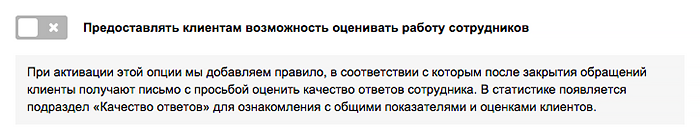
При включении этой опции появляются дополнительные настройки, создаётся правило для отправки письма с просьбой оценить работу сотрудника, а также добавляется новый подраздел статистики — «Качество ответов».
Для большего удобства в тексте подсказки появляются две ссылки, которые ведут на созданное правило и новый подраздел статистики:
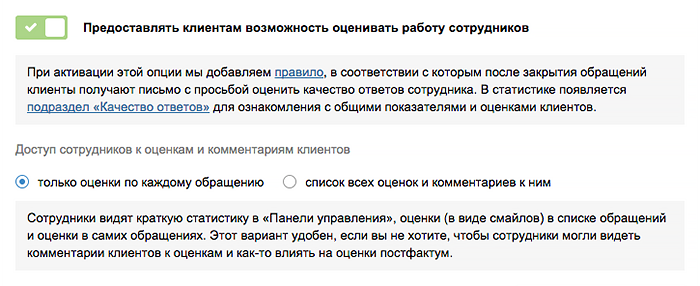
Далее следует определиться, какой доступ к оценкам и комментариям клиентов должен быть у сотрудников.
а) По умолчанию активен пункт «только оценки по каждому обращению». В этом случае сотрудники видят краткую статистику в разделе «Панель управления» и оценки по каждому обращению, но без комментариев к ним. Сотрудники в общих чертах понимают, насколько хорошо справляются со своими задачами, но не видят всей картины и не могут влиять на оценки постфактум.
Этот вариант удобен, если вы, как администратор, хотите предоставить сотрудникам как можно меньше данных по оценкам и планируете самостоятельно следить и анализировать качество их ответов.
б) При выборе пункта «список всех оценок и комментариев к ним» изначальная функциональность остаётся прежней, но происходят дополнительные изменения:
- в аккаунте сотрудника появляется подраздел «Новые оценки», где оценки обрабатываются по принципу «Inbox Zero»;
- во всех обращениях отображаются не только оценки, но и комментарии к ним;
- в аккаунте администратора добавляется новое правило, с помощью которого можно отправить клиенту письмо для повторной оценки.
Если вы хотите, чтобы сотрудник мог полноценно анализировать свою успеваемость, исправлять ошибки и получать лучшие оценки, останавливайтесь на этом варианте.
Давайте подробно разберём все нюансы оценок для каждого участника процесса.
Что и как делает клиент?
Для вашего клиента всё максимально просто. После закрытия обращения он получает письмо с просьбой оценить качество ответов сотрудника:
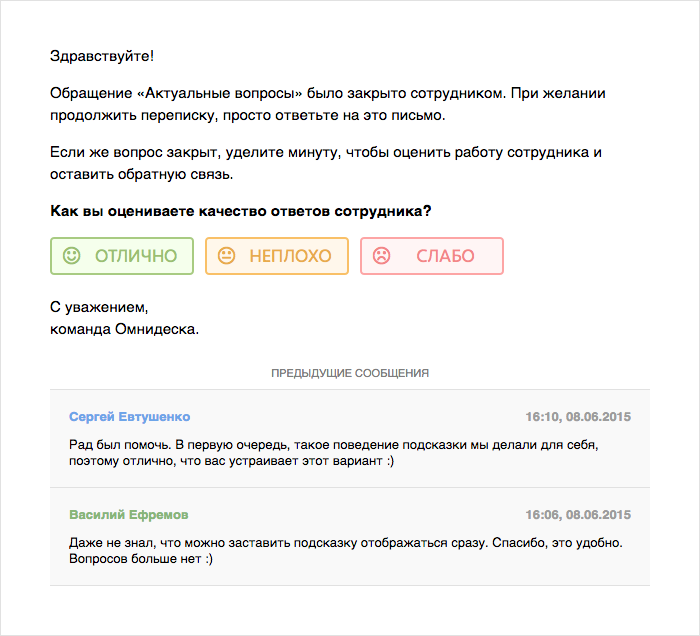
Нужно лишь выбрать один из трёх вариантов и оставить комментарий к оценке на отдельной странице:
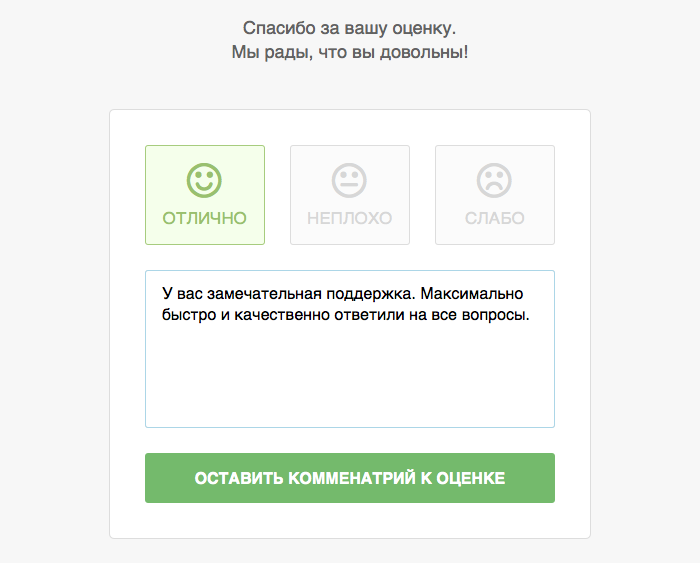
Если в настройках функциональности был выбран пункт «список всех оценок и комментариев к ним», тогда после получения неудовлетворительной оценки сотрудник может исправить свою ошибку и снова закрыть обращение, чтобы отправить клиенту письмо для повторной оценки. В этом случае письмо выглядит несколько иначе:
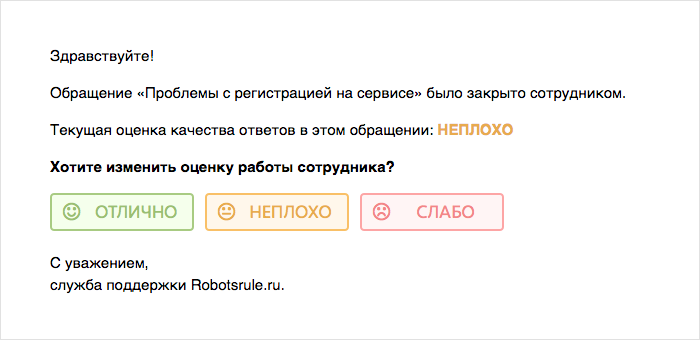
Клиент также может оценить качество обслуживания в своём аккаунте в центре поддержки.
а) Когда клиент самостоятельно закрывает обращение, мы сразу предлагаем ему оценить работу сотрудника.
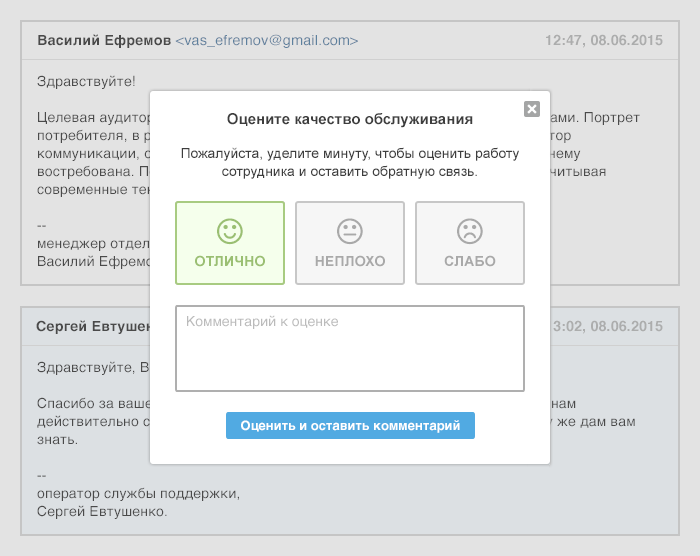
б) В закрытых обращениях без оценки в левой боковой панели отображается специальная ссылка — «Оценить качество ответов».
Как работает с оценками сотрудник?
Если вы решили не «загружать» сотрудника работой с оценками и остановились на базовых настройках, он увидит лишь незначительные изменения.
1) В краткой статистике добавится новый пункт с данными по качеству ответов:

2) В списке обращений сразу после столбца “Тема” появится новый столбец, по которому можно легко определить полученную оценку:
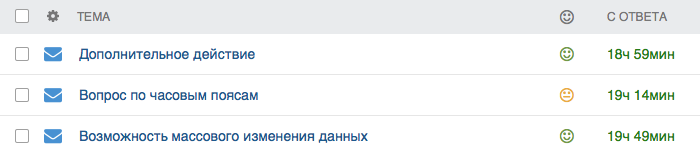
3) В параметрах обращения появится новое поле — «Оценка пользователя»:
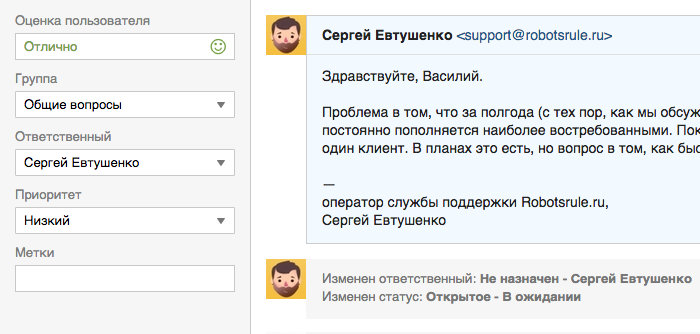
Фактически сотрудник лишь следит за своей успеваемостью, и с его стороны не требуется никаких действий.
Если же при настройке функциональности вы выбрали пункт «список всех оценок и комментариев к ним», возможностей у сотрудника становится существенно больше.
4) В разделе «Панель управления» появляется подраздел «Новые оценки», который позволяет работать с оценками по принципу «Inbox Zero»:
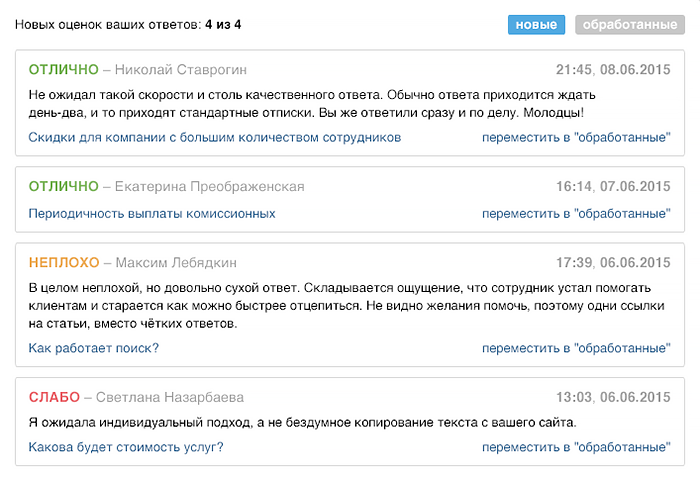
Все оценки изначально отображаются в «новых», чтобы сотрудник мог с ними ознакомиться и принять меры при необходимости. После этого оценки перемещаются в «обработанные».
5) В самом обращении по ходу переписки добавляется оценка с комментарием, и сотрудник может легко понять, когда именно она была дана:
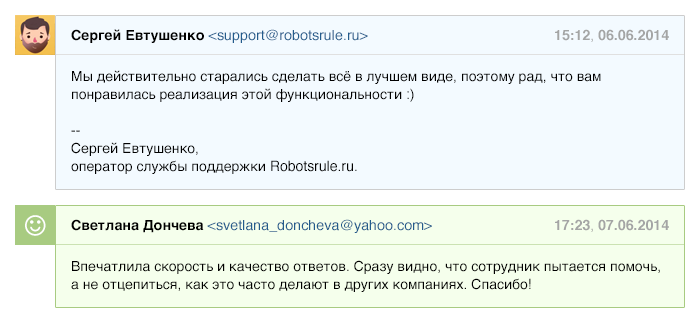
В параметрах обращения поле «Оценка пользователя» становится ссылкой — для быстрого перехода к оценке с комментарием.
То же самое происходит и со смайлами в списке обращений. При нажатии на них не только открывается обращение, но и осуществляется скролл до оценки с комментарием.
6) Когда сотрудник получил плохую оценку, он может извиниться перед клиентом и исправить свою оплошность. При повторном закрытии обращения сотруднику достаточно добавить метку «на переоценку», чтобы клиент получил письмо для повторной оценки.
Как настраивает и анализирует оценки администратор?
Мы уже разобрались с тем, что письма для изначальной и повторной оценки отправляются в соответствии с правилами. Давайте ознакомимся с ними, чтобы понять, насколько они гибки и удобны в применении.
Настройка правил
а) Правило «Письмо для оценки качества ответов»
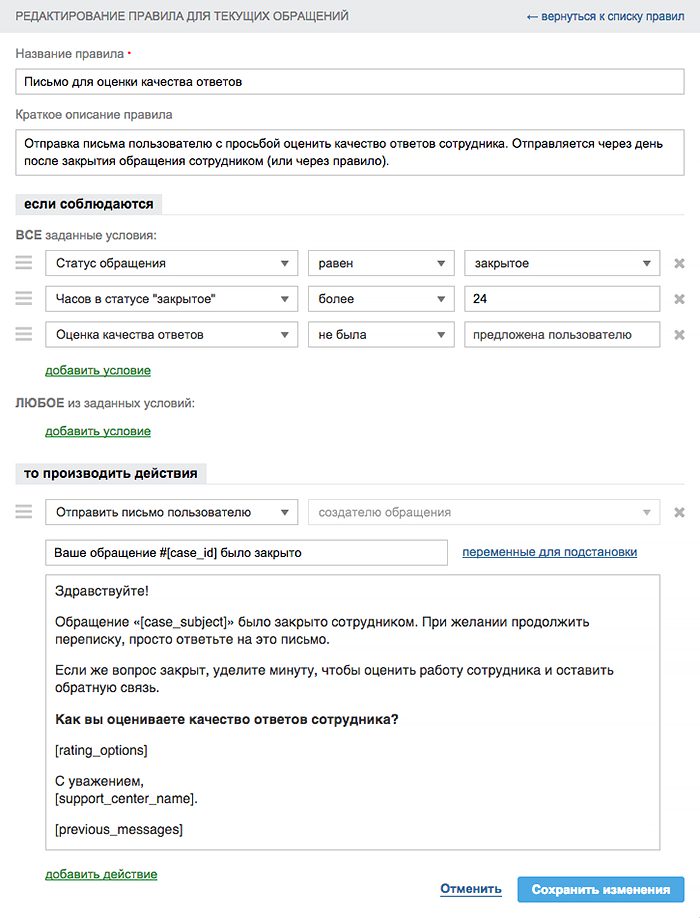
Правило стандартное, поэтому его нельзя отключать или удалять. Тем не менее, вы можете редактировать его по своему усмотрению. К примеру, в соответствии с правилом письмо отправляется через 24 часа после закрытия обращения. Вы же можете выставить как 2 часа, так и 48.
Тему и содержание письма также можно отредактировать. Однако в этом случае не забудьте добавить переменную [rating_options], которая отвечает за вставку кнопок для оценки.
По умолчанию в конец письма мы вставляем переменную [previous_messages] для отображения пары последних ответов в обращении. Всего есть три переменные по истории переписки:
- последний ответ - [previous_message];
- пара последних ответов - [previous_messages];
- история всей переписки - [full_case_history].
Вы можете использовать любую переменную или вовсе отказаться от истории переписки в этом письме.
б) Правило «Письмо для переоценки качества ответов»
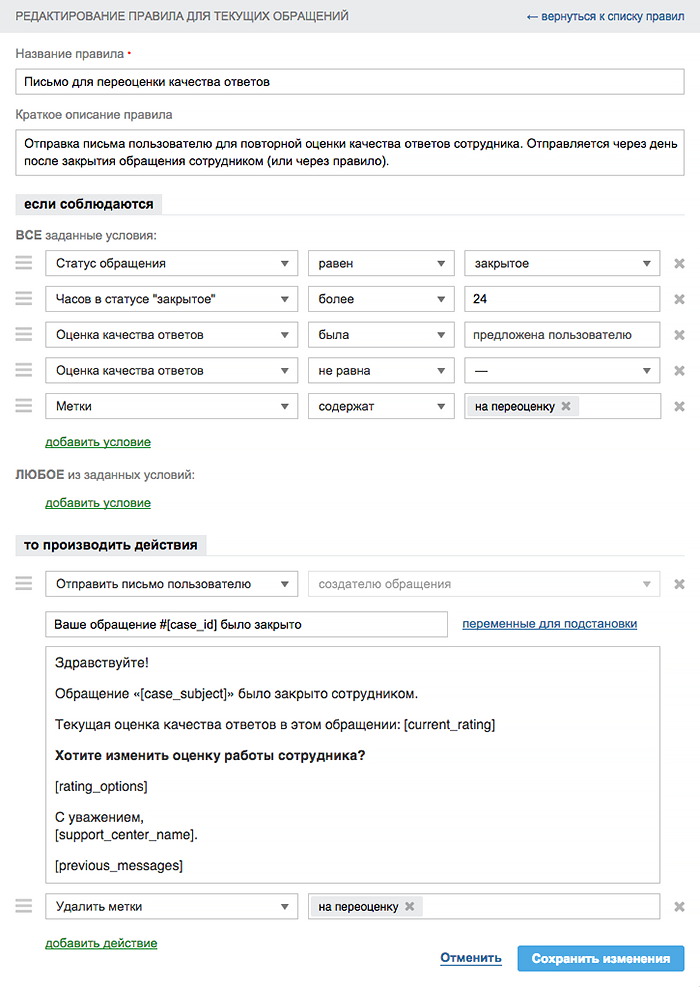
Это правило тоже стандартное, но его можно как редактировать, так и отключать. Нельзя только удалять.
Помимо времени с момента закрытия обращения, есть дополнительные условия, ключевым из которых является наличие определенной метки в обращении. Мы добавили метку «на переоценку», но вы можете использовать другую.
Для чего нужна метка в условиях этого правила? Она позволяет сотруднику самостоятельно решать, когда нужно отправлять письмо для повторной оценки. То есть пока сотрудник не добавить метку, правило не сработает, и письмо не будет отправлено.
При редактировании этого правила не забудьте добавить переменную [current_rating] для отображения ранее выставленной оценки.
Анализ успеваемости сотрудников
Как только вы активируете функциональность по оценке работы сотрудников, в разделе «Команда» появится новый подраздел статистики — «Качество ответов».
В нём отображаются как общие показатели с динамикой, так и весь список оценок, полученных сотрудниками:
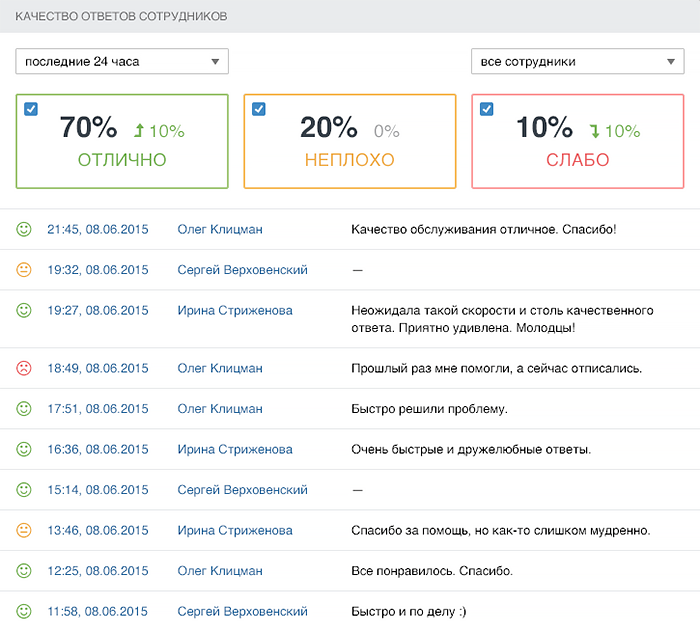
Выбор периода и сотрудников (групп) для просмотра оценок ничем не отличается от других подразделов статистики.
В списке оценок время и дата являются ссылкой на обращение в аккаунте сотрудника. Если же нажать на сотрудника, отобразятся оценки только этого сотрудника.
Помимо нового подраздела, есть и другие изменения в статистике — в таблице подраздела «Лучшие в команде» появляется столбец «% качества ответов». Теперь эта таблица позволяют получить полную картину, о которой шла речь в начале.
Прочие моменты
1) Под правило для оценки подпадают только те обращения, которые были закрыты после активации функциональности. Поэтому пользователи старых обращений не начнут массово получать письма с просьбой оценить работу сотрудника :)
2) Если обращение было инициировано сотрудником (первый ответ не от пользователя), то письмо для оценки не отправляется.
3) Ссылка из письма для оценки и комментирования работает только один раз. При повторном переходе по ней клиент видит страницу, на которой указано, что его оценка уже учтена.
4) Редактировать и удалять оценки нельзя. Если вы тестируете функциональность и не хотите, чтобы тестовая оценка искажала реальную картину, просто удалите (сначала в корзину, а после — из неё) тестовое обращение.
5) В своём аккаунте в центре поддержки клиент может изменить выставленную оценку в течение 24 часов.
6) При получении новой оценки старая оценка заменяется на новую везде: в статистике, в списке обращений и в самих обращениях.
---
Надеемся вам понравилась наша реализация оценки качества работы поддержки. На Омнидеске есть ещё масса полезных возможностей, поэтому ждём вас :)